Questa guida è rivolta ai publisher che vogliono utilizzare l'SDK Google Mobile Ads per caricare e visualizzare annunci tramite Audience Network di Facebook tramite Asta. Descrive come integrare l'SDK e l'adattatore di Audience Network di Facebook in un'app Unity.
Integrazioni e formati degli annunci supportati
L'adattatore di mediazione AdMob per Facebook Audience Network ha le seguenti funzionalità:
| Integrazione | |
|---|---|
| Offerte | |
| Cascata | |
| Formati | |
| Banner | |
| Interstitial | |
| Con premio | |
| Interstitial con premio | |
Requisiti
- Unity 5.6 o versioni successive
- SDK Google Mobile Ads più recente
- Plug-in di mediazione Google Mobile Ads per Facebook 2.11.0 o versioni successive
- Eseguire il deployment su Android
- API di Android livello 16 o superiore
- Per il deployment su iOS
- Target di deployment di iOS 10.0 o versioni successive
- L'SDK Facebook Audience Network più recente di solito richiede la versione più recente di Xcode.
- Un progetto Unity funzionante con l'SDK Google Mobile Ads. Per maggiori dettagli, vedi Inizia.
Passaggio 1: configura Facebook Audience Network
Registrati e accedi alla pagina iniziale di Business Manager.
Fai clic su Crea un nuovo account Business Manager e compila i campi obbligatori con i dettagli dell'attività.
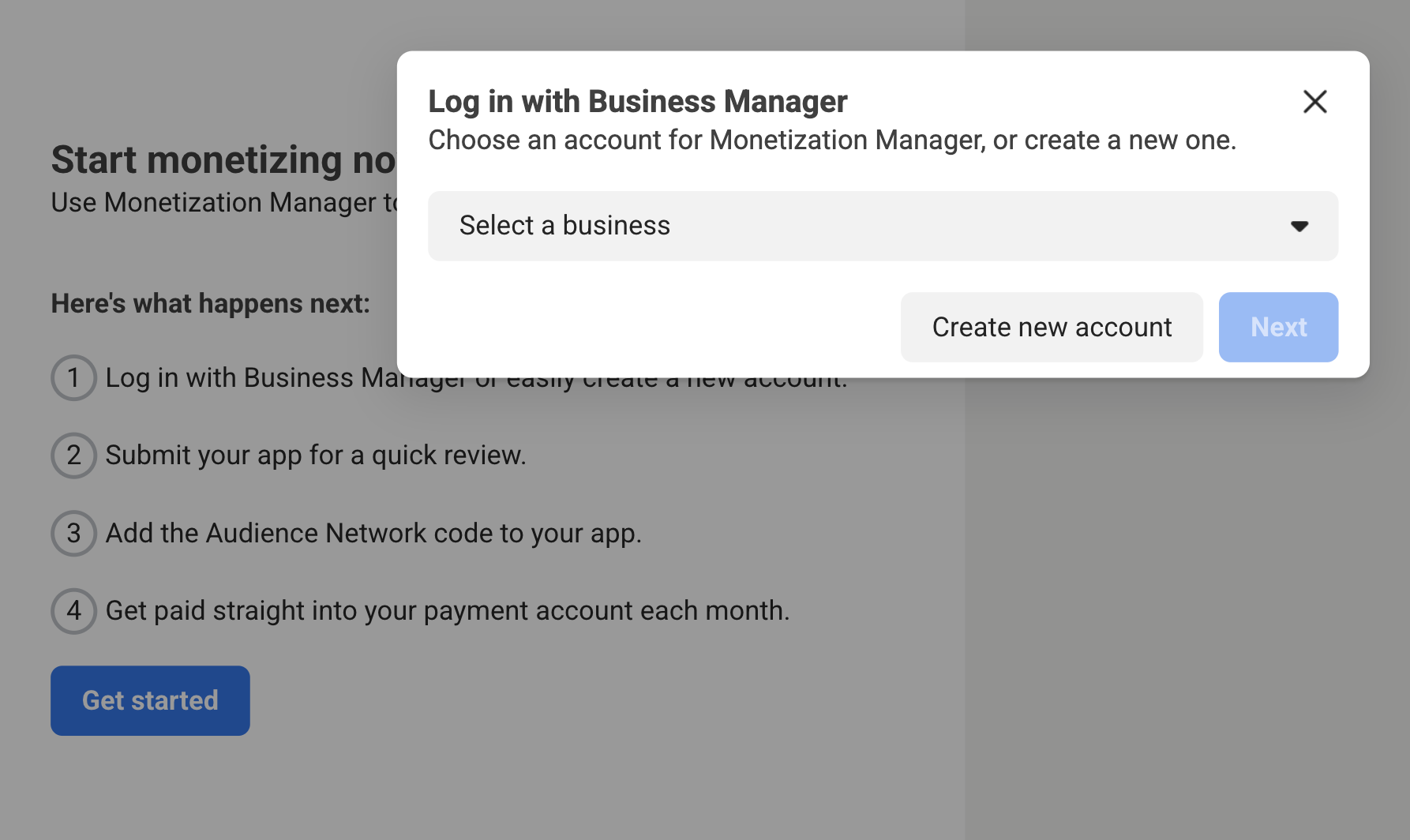
Creare una proprietà Facebook
Dopo aver compilato le informazioni richieste, ti verrà chiesto di creare una proprietà per l'app. Inserisci il nome della proprietà che ti interessa e fai clic su Vai a Monetizzazione.
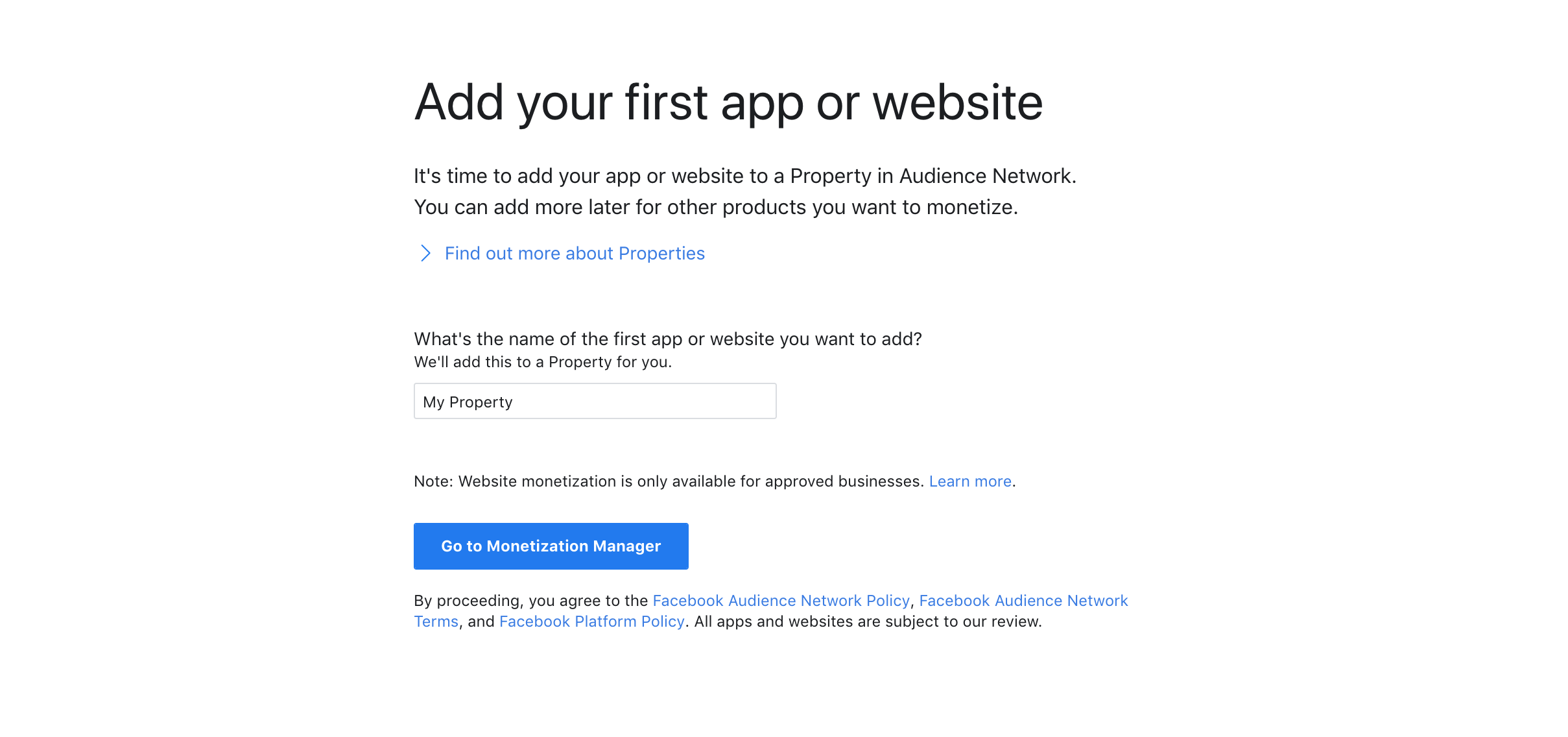
Seleziona la piattaforma che vuoi monetizzare.
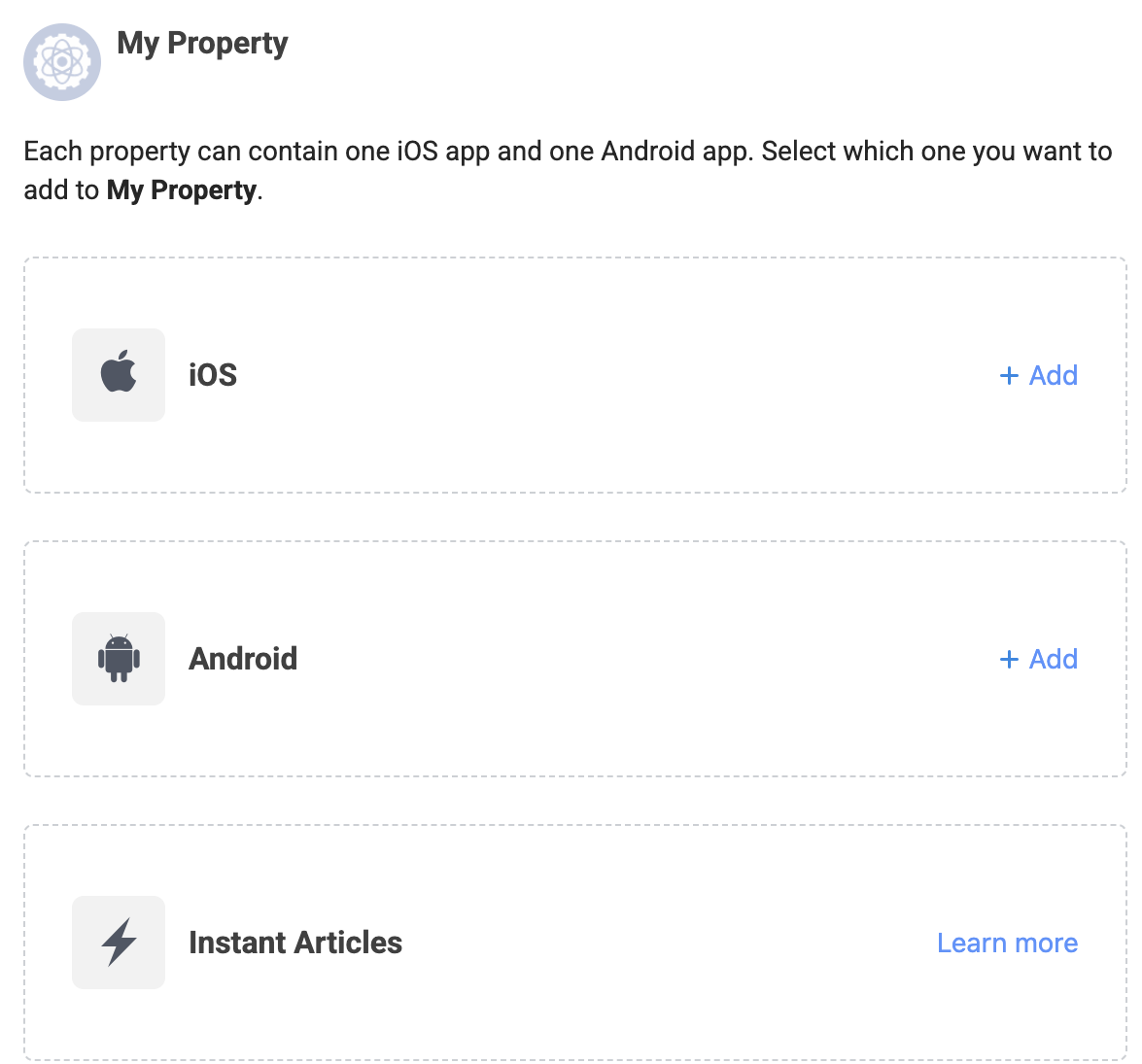
Indica se la tua app è attiva e fai clic su Invia.
Android

iOS

Ti verrà chiesto di creare un posizionamento per la tua applicazione. Seleziona un formato, compila il modulo e fai clic su Avanti.
Seleziona Banner per tutte le dimensioni banner, inclusa quella 300 x 250. Facebook
non supporta il formato display Medium Rectangle in Asta, ma supporta un banner
a larghezza flessibile con un'altezza di 50, 90 o 250 quando utilizza il
formato display Banner.
Se intendi integrare il formato dell'annuncio interstitial con premio, il formato corrispondente di Facebook è Rewarded Video.
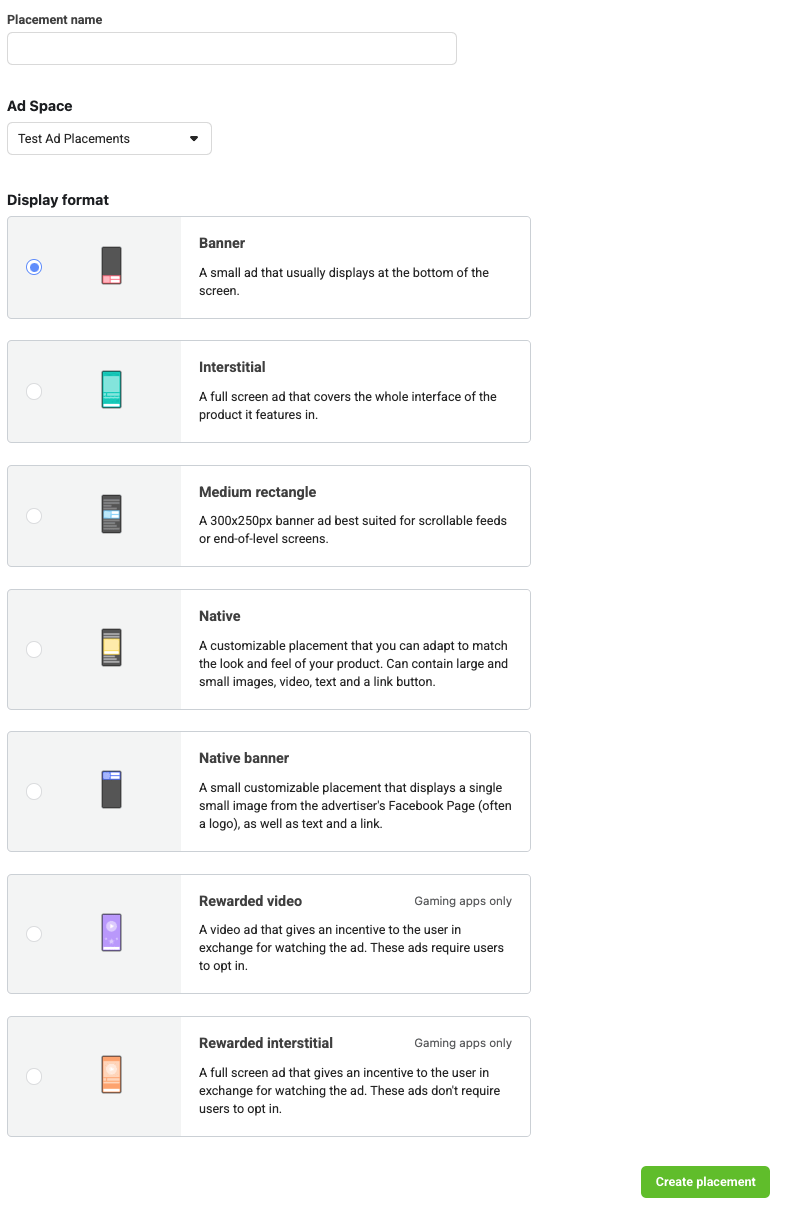
Il passaggio successivo offre una panoramica del posizionamento creato. Prendi nota dell'ID posizionamento nella sezione Aggiungi ID posizionamento.
Passaggio 2: configura le impostazioni di mediazione per l'unità pubblicitaria AdMob
Devi aggiungere Facebook alla configurazione di mediazione per la tua unità pubblicitaria. Innanzitutto, accedi al tuo account AdMob.
Android
Vai alla scheda Mediazione. Se hai già un gruppo di mediazione da modificare, fai clic sul nome del gruppo per modificarlo e passa direttamente ad Aggiungere Facebook Audience Network come origine annuncio.

Per creare un nuovo gruppo di mediazione, seleziona Crea gruppo di mediazione.
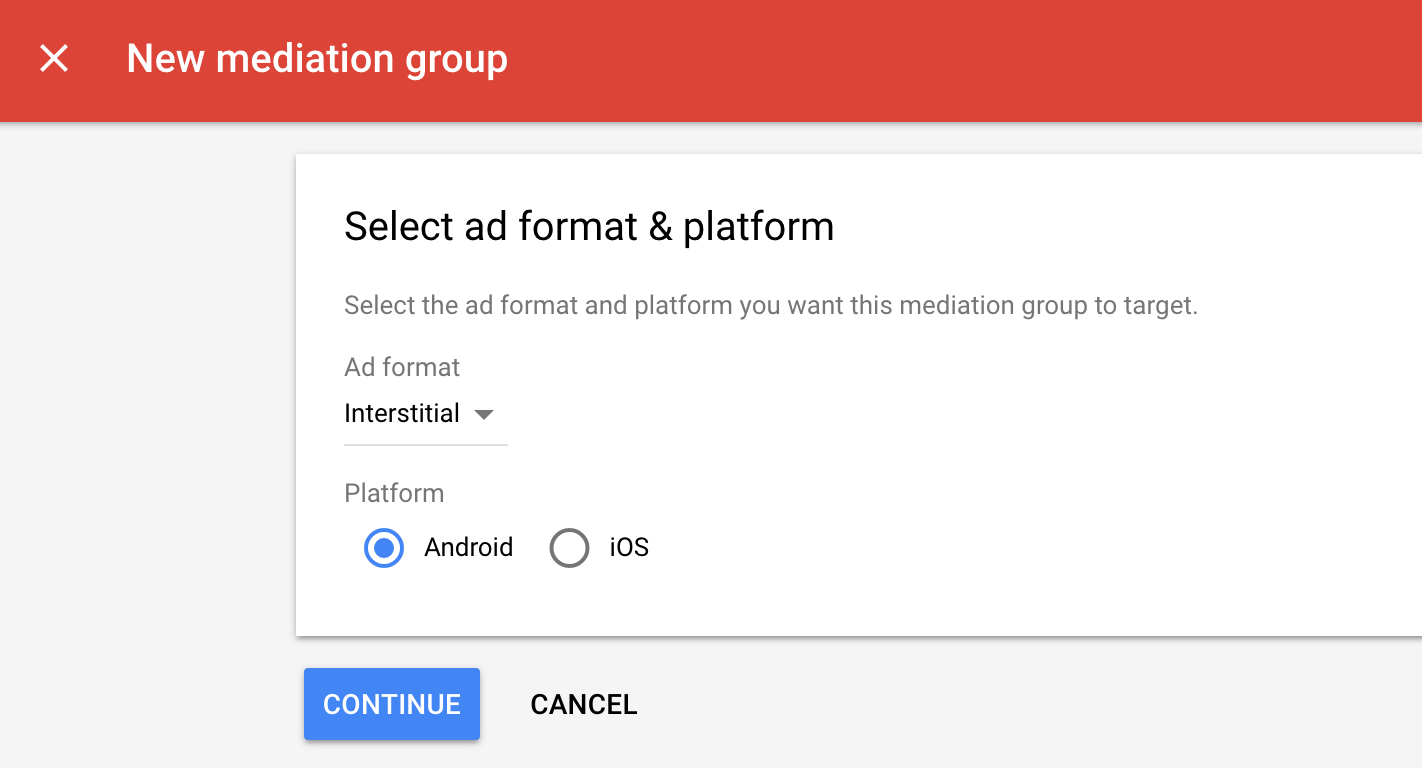
Inserisci il formato dell'annuncio e la piattaforma, poi fai clic su Continua.
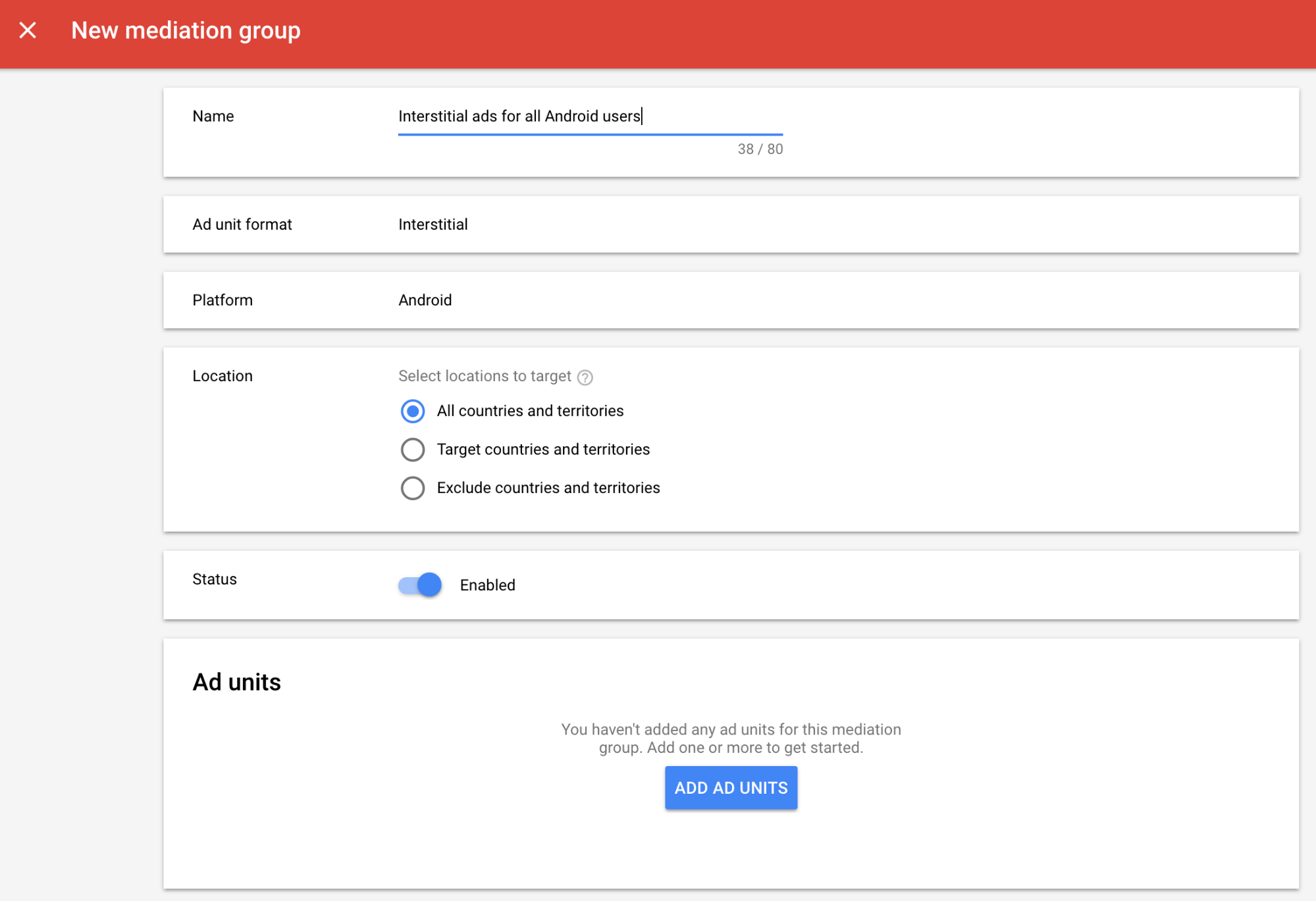
Assegna un nome al gruppo di mediazione e seleziona le località target. Quindi, imposta lo stato del gruppo di mediazione su Attivato. Fai clic su Aggiungi unità pubblicitarie per aprire l'overlay di selezione dell'unità pubblicitaria.
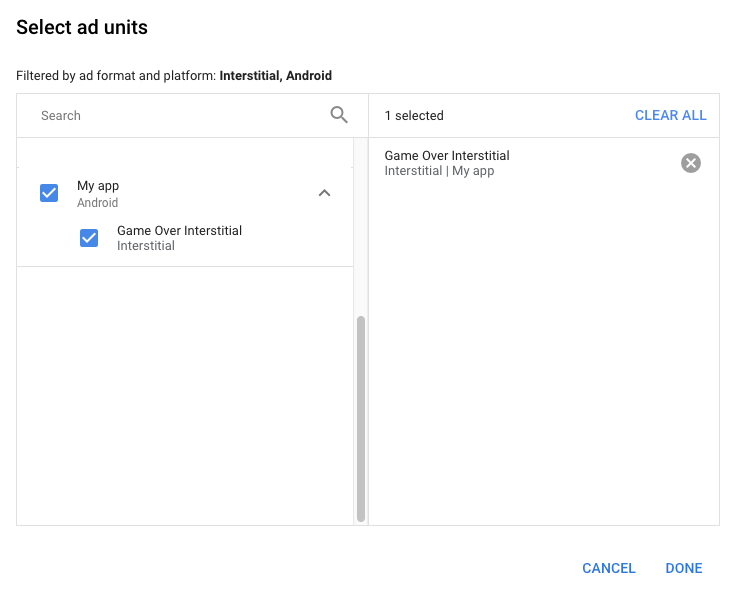
Associa questo gruppo di mediazione all'unità pubblicitaria AdMob esistente. Poi fai clic su Fine. A questo punto dovresti vedere la scheda delle unità pubblicitarie completata con le unità pubblicitarie selezionate.
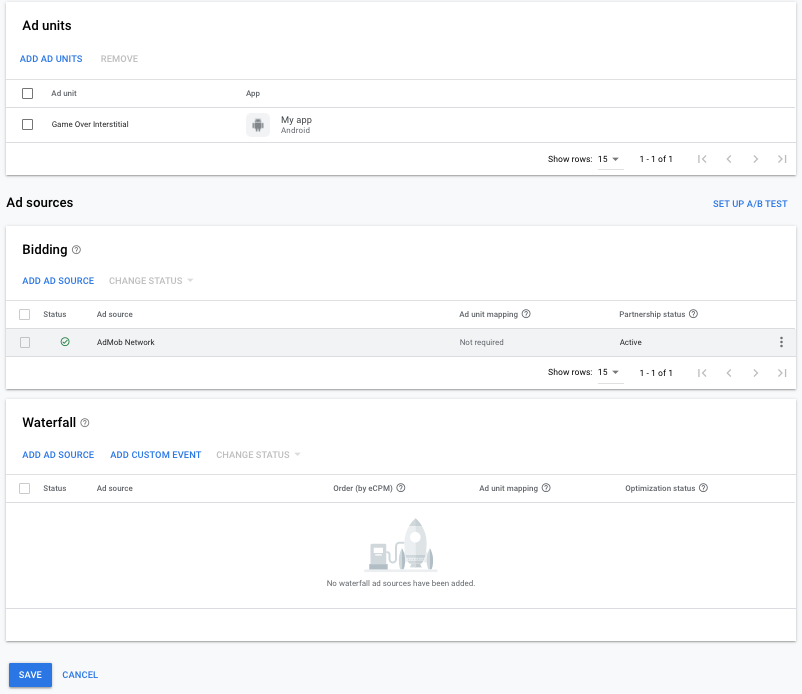
Aggiungere Facebook Audience Network come origine annuncio
Nella scheda Origini annuncio, seleziona Aggiungi rete pubblicitaria. Seleziona Facebook Audience Network (offerte). Inserisci l'ID posizionamento ottenuto nella sezione precedente e fai clic su Fine.
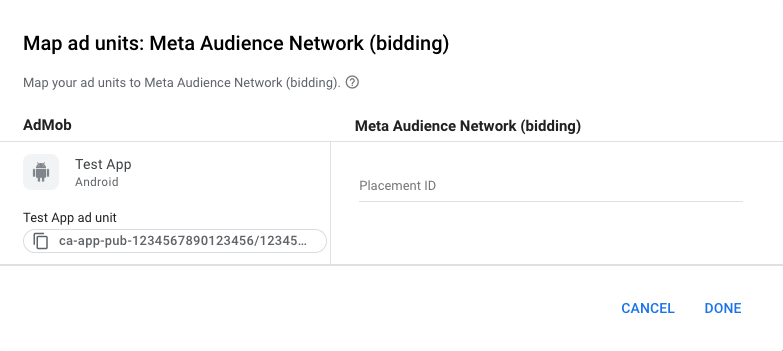
Infine, fai clic su Salva.
iOS
Vai alla scheda Mediazione. Se hai già un gruppo di mediazione da modificare, fai clic sul nome del gruppo per modificarlo e passa direttamente ad Aggiungere Facebook Audience Network come origine annuncio.

Per creare un nuovo gruppo di mediazione, seleziona Crea gruppo di mediazione.
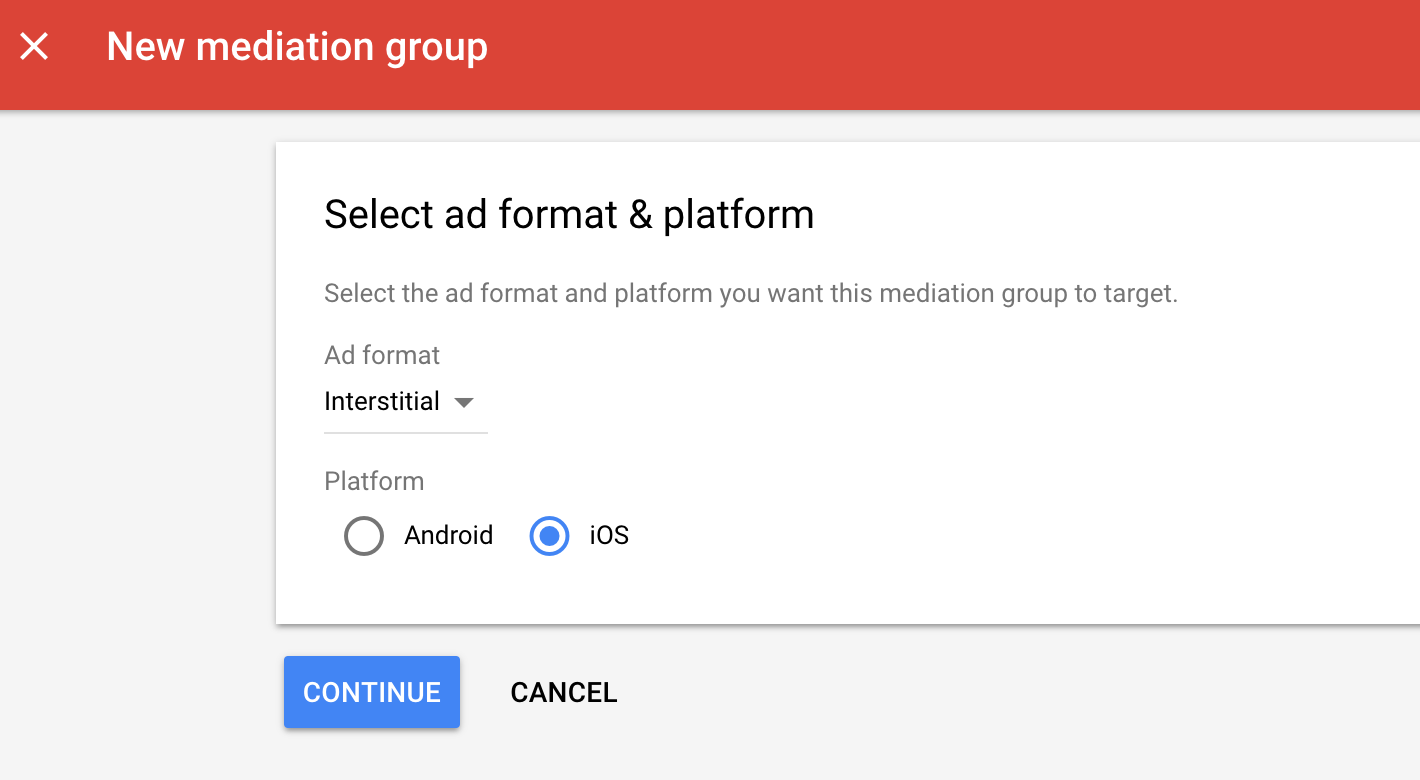
Inserisci il formato dell'annuncio e la piattaforma, poi fai clic su Continua.
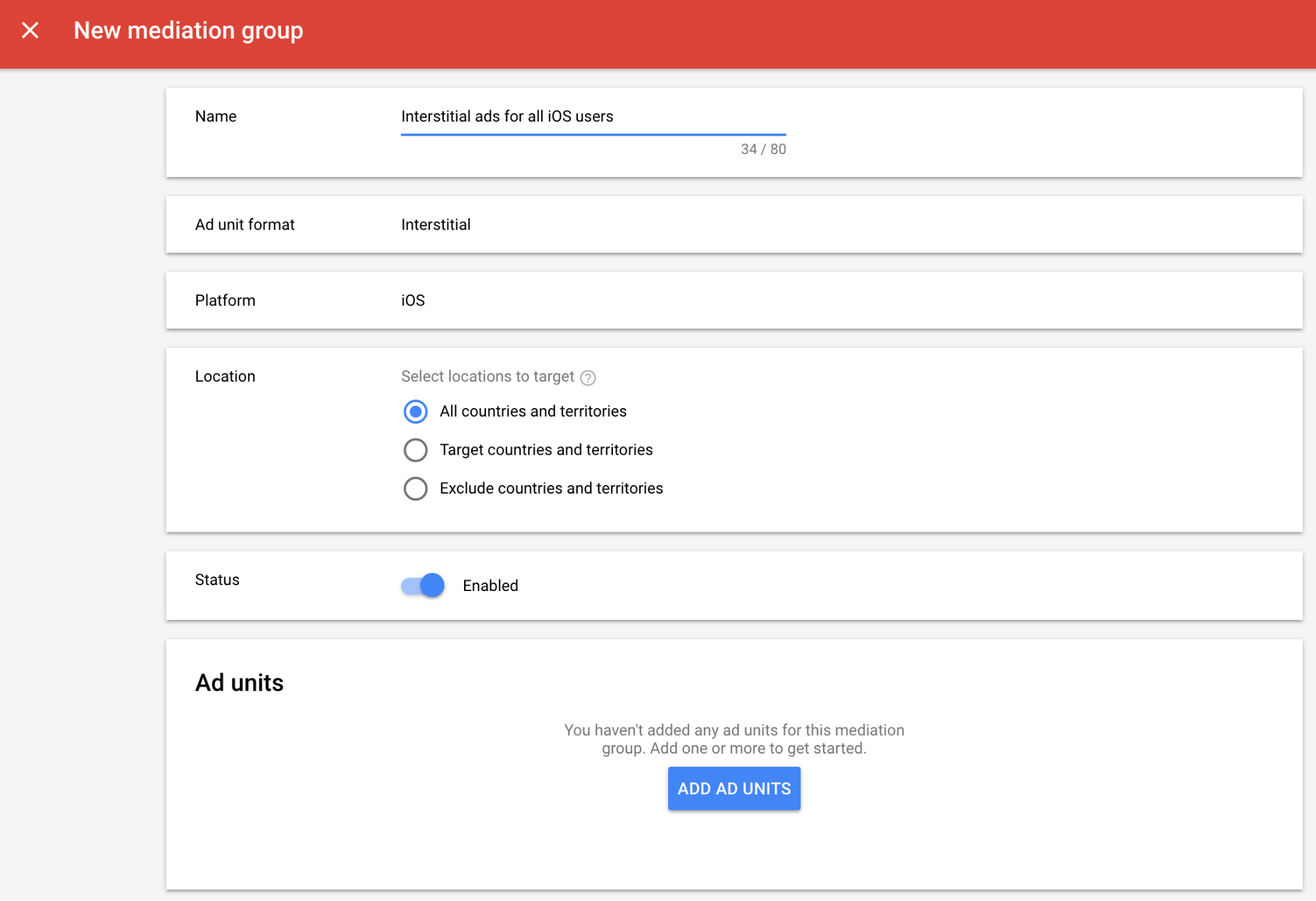
Assegna un nome al gruppo di mediazione e seleziona le località target. Quindi, imposta lo stato del gruppo di mediazione su Attivato. Fai clic su Aggiungi unità pubblicitarie per aprire l'overlay di selezione dell'unità pubblicitaria.
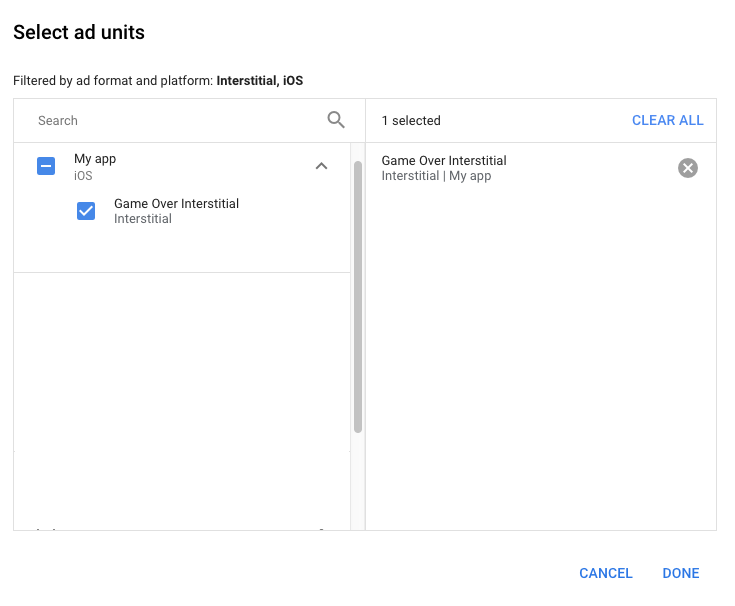
Associa questo gruppo di mediazione all'unità pubblicitaria AdMob esistente. Poi fai clic su Fine.
A questo punto dovresti vedere la scheda delle unità pubblicitarie completata con le unità pubblicitarie che hai selezionato.
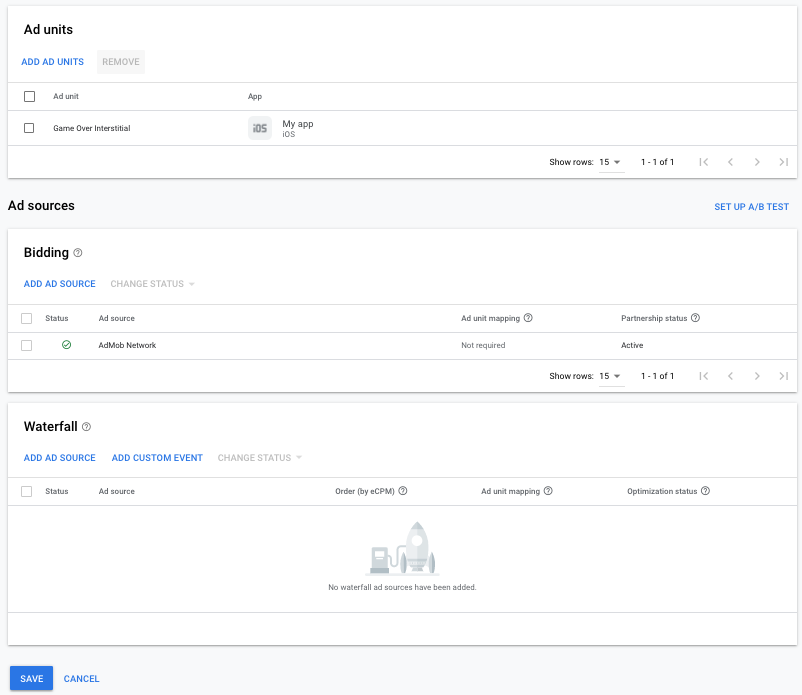
Aggiungere Facebook Audience Network come origine annuncio
Nella scheda Origini annuncio, seleziona Aggiungi rete pubblicitaria. Seleziona Facebook Audience Network (offerte). Inserisci l'ID posizionamento ottenuto nella sezione precedente e fai clic su Fine.
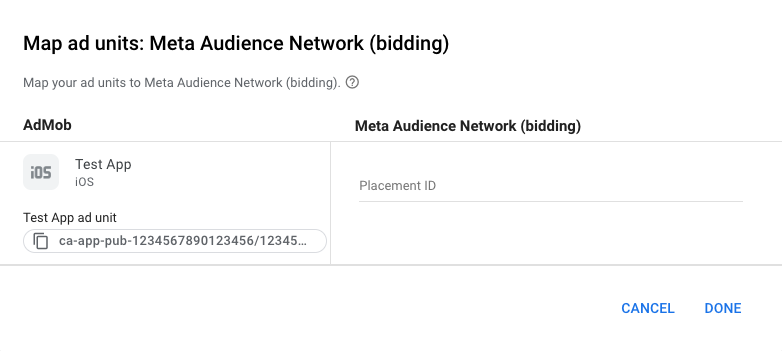
Infine, fai clic su Salva.
Utilizzo degli annunci con premio
Nelle impostazioni dell'unità pubblicitaria con premio, specifica valori per l'importo e il tipo di premio. Per assicurarti di offrire lo stesso premio all'utente, indipendentemente dalla rete pubblicitaria pubblicata, seleziona la casella Applica a tutte le reti nei gruppi di mediazione.
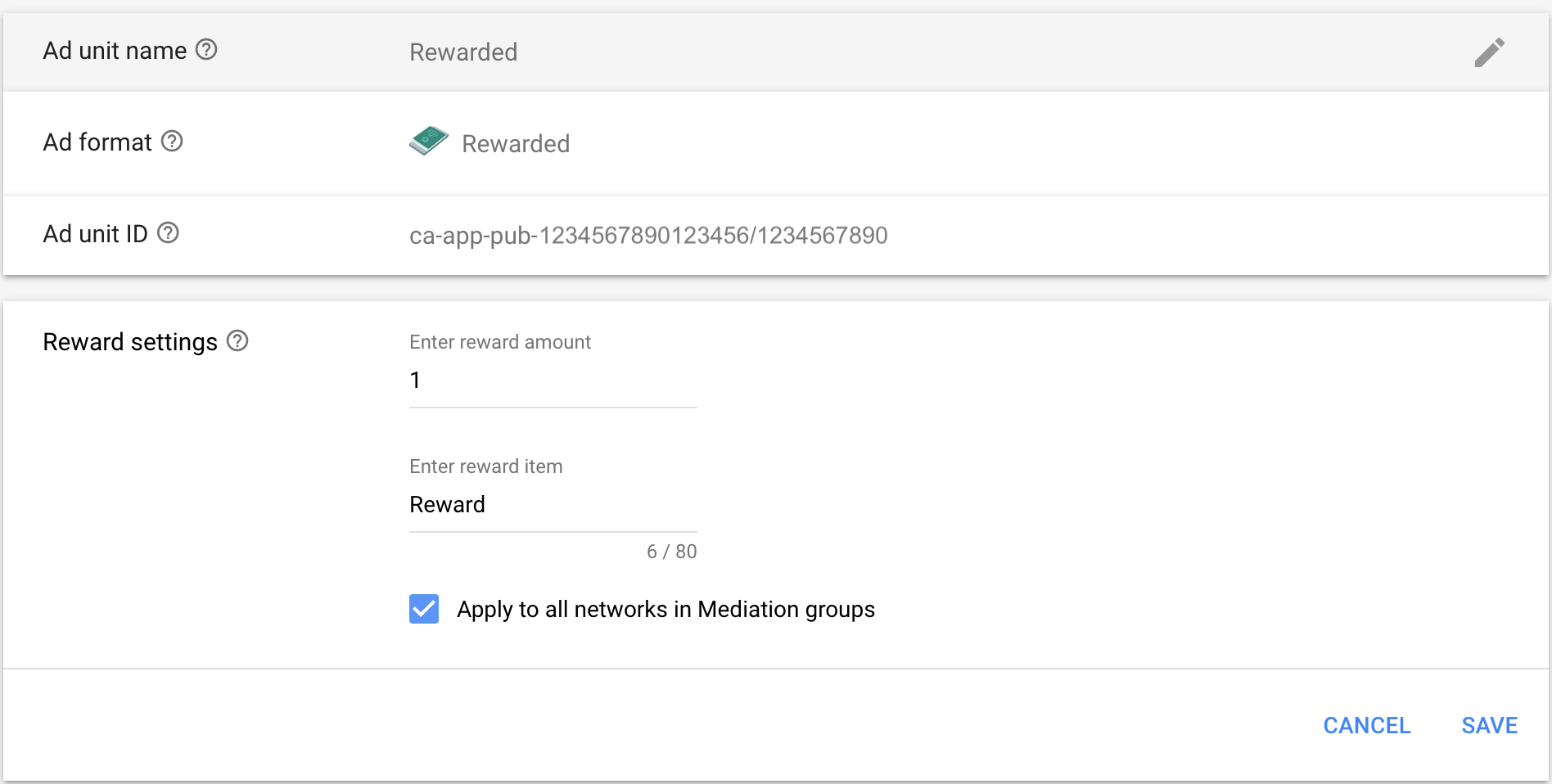
Se non applichi questa impostazione, per impostazione predefinita l'adattatore Facebook riceve un premio di tipo "" (stringa vuota) con valore 1. L'SDK Facebook non fornisce valori dei premi specifici per gli annunci con premio.
Per scoprire di più sull'impostazione dei valori dei premi per le unità pubblicitarie AdMob, consulta Creare un'unità pubblicitaria.
Passaggio 3: importa l'SDK e l'adattatore di Audience Network di Facebook
Scarica l'ultima versione del plug-in di mediazione Google Mobile Ads per Facebook dal link per il download nel file Changelog ed estrai il file GoogleMobileAdsFacebookMediation.unitypackage dal file ZIP.
Nell'editor del progetto Unity, seleziona Assets > Import Package > Custom Package
e cerca il file GoogleMobileAdsFacebookMediation.unitypackage che hai scaricato. Assicurati che tutti i file siano selezionati e fai clic su Importa.
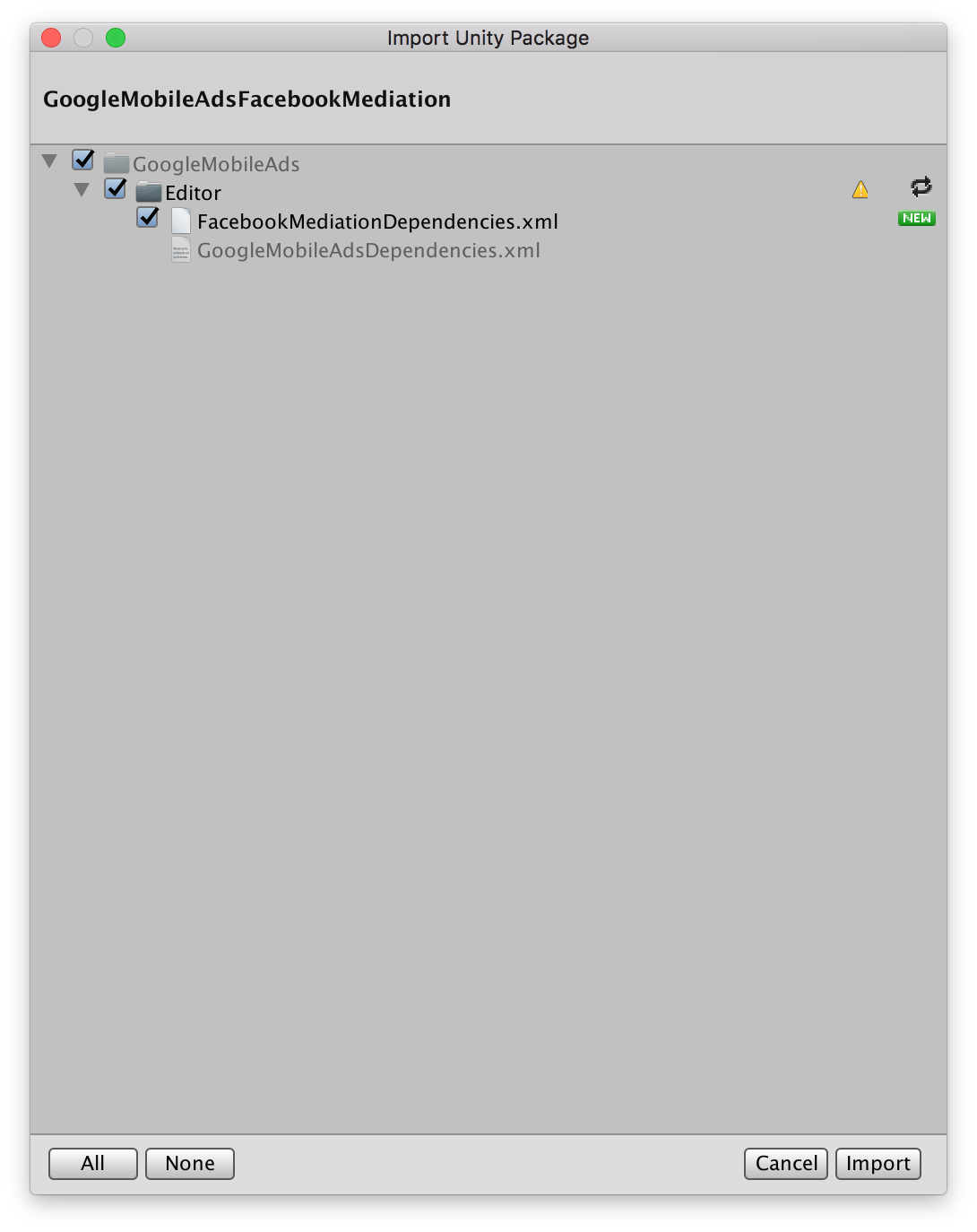
Seleziona quindi Assets > Play Services Resolver > Android Resolver >
Force Resolve. La libreria Resolver di Unity Play Services eseguirà automaticamente la risoluzione della dipendenza da zero e copierà le dipendenze dichiarate nella directory Assets/Plugins/Android dell'app Unity.

Passaggio 4: è necessario un codice aggiuntivo
Android
Nessun codice aggiuntivo necessario per l'integrazione con Facebook.
iOS
Integrazione con SKAdNetwork
Facebook ti chiede di aggiungere i seguenti identificatori SKAdNetwork al file Info.plist del tuo progetto:
<array>
<dict>
<key>SKAdNetworkIdentifier</key>
<string>v9wttpbfk9.skadnetwork</string>
</dict>
<dict>
<key>SKAdNetworkIdentifier</key>
<string>n38lu8286q.skadnetwork</string>
</dict>
</array>
Monitoraggio pubblicitario attivato
Se state creando per iOS 14 o versioni successive, consultate le istruzioni di Facebook per l'impostazione della Bandiera monitoraggio del monitoraggio della pubblicità.
Passaggio 5: testa l'implementazione
Per istruzioni dettagliate su come attivare gli annunci di prova di Facebook, consulta la guida Testing Audience Network Implementation Guide. Puoi quindi utilizzare la Test Suite di Mediazione per verificare che l'implementazione sia corretta.
Ecco fatto. Ora hai un'integrazione di mediazione funzionante con Audience Network di Facebook.
Passaggi facoltativi
Consenso UE e GDPR
In base alle Norme relative al consenso degli utenti dell'UE di Google, devi assicurarti che determinate informazioni vengano fornite agli utenti dello Spazio economico europeo (SEE) e che dispongono del consenso relativo all'utilizzo degli identificatori dei dispositivi e dei dati personali. Queste norme riflettono i requisiti della direttiva e-Privacy e del Regolamento generale sulla protezione dei dati (GDPR) dell'UE. Per ottenere il consenso, devi identificare ogni rete pubblicitaria nella catena di mediazione che può raccogliere, ricevere o utilizzare i dati personali e fornire informazioni sull'utilizzo di ciascuna. Al momento, Google non è in grado di trasmettere automaticamente il consenso dell'utente a tali reti.
Consulta le linee guida di Facebook per informazioni sul GDPR e sulla pubblicità su Facebook.
Aggiungere Facebook all'elenco dei partner pubblicitari GDPR
Segui i passaggi riportati nelle impostazioni GDPR per aggiungere Facebook all'elenco dei partner pubblicitari del GDPR nell'interfaccia utente di AdMob.
CCPA
Il California Consumer Privacy Act (CCPA) richiede di concedere ai residenti nello stato della California il diritto di disattivare la "vendita" delle proprie "informazioni personali" (come la legge definisce tali termini) con la disattivazione offerta tramite un link in evidenza "Non vendere le mie informazioni personali". La guida alla preparazione CCPA consente di attivare il trattamento dati limitato per la pubblicazione di annunci Google, ma Google non può applicare questa impostazione a ogni rete pubblicitaria nella catena di mediazione. Per questo motivo, devi identificare ciascuna rete pubblicitaria nella tua catena di mediazione che può partecipare alla vendita di informazioni personali e seguire le linee guida di ciascuna di queste reti per garantire la conformità al CCPA.
Gli utenti della California possono consultare le opzioni di trattamento dei dati di Facebook.
Aggiungere Facebook all'elenco dei partner pubblicitari CCPA
Segui i passaggi riportati nella sezione Impostazioni CCPA per aggiungere Facebook all'elenco dei partner pubblicitari CCPA nell'interfaccia utente di AdMob.
Codici di errore
Se l'adattatore non riesce a ricevere un annuncio dalla Audience Network di Facebook, i publisher possono verificare l'errore alla base della risposta all'annuncio usando ResponseInfo nei seguenti corsi:
Android
com.google.ads.mediation.facebook.FacebookAdapter
com.google.ads.mediation.facebook.FacebookMediationAdapter
iOS
GADMAdapterFacebook
GADMediationAdapterFacebook
Di seguito sono riportati i codici e i messaggi associati generati dall'adattatore di Audience Network di Facebook quando un annuncio non viene caricato:
Android
| Codice di errore | Motivo |
|---|---|
| 101 | Parametri server non validi (ad es. ID posizionamento mancante). |
| 102 | Le dimensioni dell'annuncio richieste non corrispondono a quelle del banner di Facebook Audience Network supportato. |
| 103 | Il publisher deve richiedere annunci con un contesto Activity. |
| 104 | Impossibile inizializzare l'SDK Facebook Audience Network. |
| 105 | Il publisher non ha richiesto annunci nativi unificati. |
| 106 | L'annuncio nativo caricato è un oggetto diverso da quello previsto. |
| 107 | L'oggetto Context utilizzato non è valido. |
| 108 | L'annuncio caricato non contiene gli asset degli annunci nativi obbligatori. |
| 109 | Impossibile creare un annuncio nativo dal payload dell'offerta. |
| 110 | L'SDK Audience Network di Facebook non è riuscito a presentare l'annuncio interstitial/premio. |
| 111 | Eccezione generata durante la creazione di un oggetto AdView Audience Network di Facebook. |
| 1000-9999 | Audience Network di Facebook ha restituito un errore specifico dell'SDK. Per ulteriori dettagli, consulta la documentazione di Facebook. |
iOS
| Codice di errore | Motivo |
|---|---|
| 101 | Parametri server non validi (ad es. ID posizionamento mancante). |
| 102 | Le dimensioni dell'annuncio richieste non corrispondono a quelle del banner di Facebook Audience Network supportato. |
| 103 | Impossibile inizializzare l'oggetto annuncio Facebook Audience Network. |
| 104 | L'SDK Audience Network di Facebook non è riuscito a presentare l'annuncio interstitial/premio. |
| 105 | Il controller di visualizzazione principale dell'annuncio banner è nil. |
| 106 | Impossibile inizializzare l'SDK Facebook Audience Network. |
| 1000-9999 | Audience Network di Facebook ha restituito un errore specifico dell'SDK. Per ulteriori dettagli, consulta la documentazione di Facebook. |
Log delle modifiche del plug-in di mediazione Facebook
Versione 3.7.0
- Supporta Facebook Androidadattatore versione 6.10.0.0.
- Supporta Facebook iOSadattatore versione 6.10.0.0.
- Creato e testato con il plug-in Unity di Google Mobile Ads versione 7.0.0.
Versione 3.6.1
- Supporta Facebook Androidadattatore versione 6.8.0.0.
- Supporta l'adattatore Facebook iOS versione 6.9.0.1.
- Creato e testato con il plug-in Unity di Google Mobile Ads versione 7.0.0.
Versione 3.6.0
- Supporta Facebook Androidadattatore versione 6.8.0.0.
- Supporta Facebook iOSadattatore versione 6.8.0.0.
Versione 3.5.0
- Supporta Facebook Androidadattatore versione 6.7.0.0.
- Supporta Facebook iOSadattatore versione 6.7.0.0.
Versione 3.4.0
- Supporta Facebook Androidadattatore versione 6.6.0.0.
- Supporta Facebook iOSadattatore versione 6.6.0.0.
Versione 3.3.2
- Supporta Facebook Androidadattatore versione 6.5.1.1.
- Supporta Facebook iOSadattatore versione 6.5.1.0.
Versione 3.3.1
- Supporta Facebook Androidadattatore versione 6.5.1.0.
- Supporta Facebook iOSadattatore versione 6.5.1.0.
Versione 3.3.0
- Supporta Facebook Androidadattatore versione 6.4.0.0.
- Supporta Facebook iOSadattatore versione 6.4.1.0.
Versione 3.2.0
- Supporta Facebook Androidadattatore versione 6.2.0.1.
- Supporta l'adattatore Facebook iOS versione 6.2.1.0.
Versione 3.1.0
- Supporta Facebook Androidadattatore versione 6.2.0.0.
- Supporta Facebook iOSadattatore versione 6.2.0.0.
Versione 3.0.0
- Supporta Facebook Androidadattatore versione 6.1.0.0.
- Supporta Facebook iOSadattatore versione 6.0.0.0.
Versione 2.12.0
- Supporta Facebook Androidadattatore versione 5.11.0.0.
- Supporta Facebook iOSadattatore versione 5.10.1.0.
Versione 2.11.1
- Supporta Facebook Androidadattatore versione 5.10.1.0.
- Supporta Facebook iOSadattatore versione 5.10.1.0.
Versione 2.11.0
- Supporta Facebook Androidadattatore versione 5.10.0.0.
- Supporta Facebook iOSadattatore versione 5.10.0.0.
Versione 2.10.0
- Supporta Facebook Androidadattatore versione 5.9.1.0.
- Supporta Facebook iOSadattatore versione 5.9.0.1.
Versione 2.9.2
- Supporta Facebook Androidadattatore versione 5.9.0.2.
- Supporta Facebook iOSadattatore versione 5.9.0.1.
Versione 2.9.1
- Supporta Facebook Androidadattatore versione 5.9.0.1.
- Supporta Facebook iOSadattatore versione 5.9.0.1.
Versione 2.9.0
- Supporta Facebook Androidadattatore versione 5.9.0.0.
- Supporta Facebook iOSadattatore versione 5.9.0.0.
Versione 2.8.1
- Supporta Facebook Androidadattatore versione 5.8.0.1.
- Supporta Facebook iOSadattatore versione 5.8.0.2.
Versione 2.8.0
- Supporta Facebook Androidadattatore versione 5.8.0.0.
- Supporta Facebook iOSadattatore versione 5.8.0.1.
Versione 2.7.1 (deprecata, utilizza la versione 2.8.0 o successiva)
- Supporta Facebook Androidadattatore versione 5.7.1.0.
- Supporta Facebook iOSadattatore versione 5.7.1.1.
Versione 2.7.0 (deprecata, utilizza la versione 2.8.0 o successiva)
- Supporta Facebook Androidadattatore versione 5.7.0.0.
- Supporta Facebook iOSadattatore versione 5.7.0.0.
Versione 2.6.1 (deprecata, utilizza la versione 2.8.0 o successiva)
- Supporta Facebook Androidadattatore versione 5.6.1.0.
- Supporta Facebook iOSadattatore versione 5.6.1.0.
Versione 2.6.0
- Supporta Facebook Androidadattatore versione 5.6.0.0.
- Supporta Facebook iOSadattatore versione 5.6.0.0.
Versione 2.5.1
- Supporta Facebook Androidadattatore 5.5.0.0.
- Supporta Facebook iOSadattatore 5.5.1.0.
Versione 2.5.0
- Supporta Facebook Androidadattatore 5.5.0.0.
- Supporta Facebook iOSadattatore 5.5.0.0.
Versione 2.4.1
- Supporta Facebook Androidadattatore 5.4.1.1.
- Supporta Facebook iOSadattatore 5.4.0.0.
Versione 2.4.0
- Supporta Facebook Androidadattatore 5.4.0.0.
- Supporta Facebook iOSadattatore 5.4.0.0.
Versione 2.3.2
- Supporta Facebook Androidadattatore 5.3.1.2.
- Supporta Facebook iOSadattatore versione 5.3.2.0.
Versione 2.3.1
- Supporta Facebook Androidadattatore 5.3.1.0.
- Supporta Facebook iOSadattatore versione 5.3.2.0.
Versione 2.3.0
- Supporta Facebook Androidadattatore 5.3.0.0.
- Supporta Facebook iOSadattatore 5.3.0.0.
Versione 2.2.0
- Il plug-in è stato aggiornato per supportare la nuova API beta con premio.
- Supporta Facebook Androidadattatore 5.2.0.1.
- Supporta Facebook iOSadattatore versione 5.2.0.1.
Versione 2.1.1
- Supporta Facebook Androidadattatore 5.1.0.1.
- Supporta Facebook iOSadattatore 5.1.0.0.
Versione 2.1.0
- Supporta Facebook Androidadattatore 5.1.0.0.
- Supporta Facebook iOSadattatore 5.1.0.0.
Versione 2.0.0
- Supporta Facebook Androidadattatore 5.0.1.0.
- Supporta Facebook iOSadattatore 5.0.1.0.
Versione 1.2.1
- Supporta l'adattatore Facebook per Facebook versione 4.99.3.0.
- Supporta Facebook iOSadattatore 4.99.3.0.
Versione 1.2.0
- Supporta Facebook Androidadattatore 4.99.1.1.
- Supporta Facebook iOSadattatore 4.99.2.0.
Versione 1.1.3
- Supporta Facebook Androidadattatore 4.28.2.1.
- Supporta Facebook iOSadattatore versione 4.28.1.2.
Versione 1.1.2
- Risolto un potenziale conflitto con il plug-in di mediazione Unity Ads.
Versione 1.1.1
- Supporta Facebook Androidadattatore 4.28.2.0.
- Supporta Facebook iOSadattatore versione 4.28.1.1.
Versione 1.1.0
- Supporta Facebook Android SDK versione 4.28.1.
- Supporta Facebook iOS SDK versione 4.28.1.
Versione 1.0.0
- Prima release!
- Supporta Facebook Android SDK versione 4.27.0.
- Supporta Facebook iOS SDK versione 4.27.1.
